Sommario
Se siete un marchio che vende prodotti o servizi su Facebook o Instagram, potrete trarre vantaggio dalla creazione di Facebook Commerce Manager. Anche se volete solo fare pubblicità su queste piattaforme di proprietà di Meta, un account Commerce Manager offre notevoli vantaggi.
Prendi il tuo pacchetto gratuito di 10 modelli di foto di copertina personalizzabili per il Facebook Shop Risparmiare tempo, attirare più clienti e avere un aspetto professionale promuovendo il vostro marchio con stile.
Che cos'è Facebook Commerce Manager?
Commerce Manager di Meta è uno strumento che consente alle aziende di gestire e monitorare le vendite e le promozioni basate su catalogo sulle piattaforme di Meta: Instagram e Facebook.
Se utilizzate il checkout sulle piattaforme Meta (per saperne di più sull'ammissibilità, vedi sotto), Commerce Manager fornisce tutte le funzioni necessarie per vendere e farsi pagare direttamente attraverso Facebook e Instagram:
- Visualizzazione dei pagamenti, dei rapporti finanziari e dei moduli fiscali
- Gestire l'inventario
- Evadere gli ordini ed elaborare i resi
- Offrire protezione all'acquisto
- Rispondere ai messaggi dei clienti e risolvere le controversie
- Analizzare le metriche di consegna e di servizio al cliente
Facebook Collabs Manager vi aiuta anche a sfruttare al meglio le inserzioni su Facebook e Instagram e a raccogliere informazioni sui vostri clienti.
Chi può accedere a Facebook Commerce Manager?
Chiunque può creare un catalogo in Commerce Manager, ma solo le aziende che vendono prodotti fisici possono fare il passo successivo per creare un negozio su Facebook o Instagram. Inoltre, solo le aziende con sede negli Stati Uniti possono abilitare il checkout nativo, sulla piattaforma, su Facebook o Instagram.
Se vendete prodotti o servizi digitali, potete comunque utilizzare Commerce Manager per impostare i cataloghi per gli annunci sociali. Potete avere più cataloghi in Commerce Manager per scopi pubblicitari, ma potete collegare solo un catalogo al vostro negozio.
Prima di configurare l'account Commerce Manager, è necessario disporre di un account Business Manager o Business Suite. Se non ne avete uno, consultate le nostre istruzioni.
Come iniziare con Facebook Commerce Manager
Prima di iniziare, accedete a Commerce Manager all'indirizzo //business.facebook.com/commerce.
Passo 1: Creare il primo catalogo
Andate su Commerce Manager e scegliete l'account aziendale che volete utilizzare nel menu di sinistra.
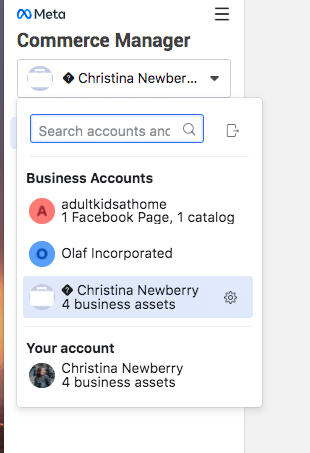
Scorrere fino a Cataloghi e fare clic su +Aggiungi un catalogo Scegliere il tipo di offerta che si desidera aggiungere al catalogo. Ricordare che solo i prodotti Ecommerce possono essere aggiunti a un negozio. Quindi, fare clic su Avanti .
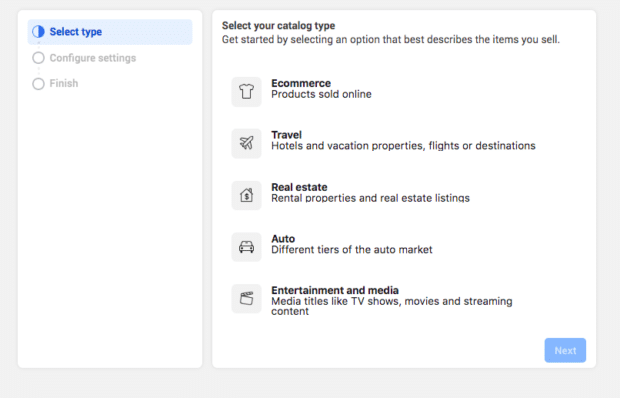
Scegliete se caricare voi stessi le informazioni del catalogo o se importarle da un partner come Shopify o WooCommerce. Date un nome al vostro catalogo e fate clic su Creare , allora Visualizza il catalogo .

Fase 2: Aggiungere articoli al catalogo
Dal catalogo, fare clic su Aggiungi articoli. Se si tratta di pochi articoli, è possibile aggiungerli manualmente, altrimenti è consigliabile importare gli articoli da un foglio di calcolo, da una piattaforma partner o da un Meta Pixel.
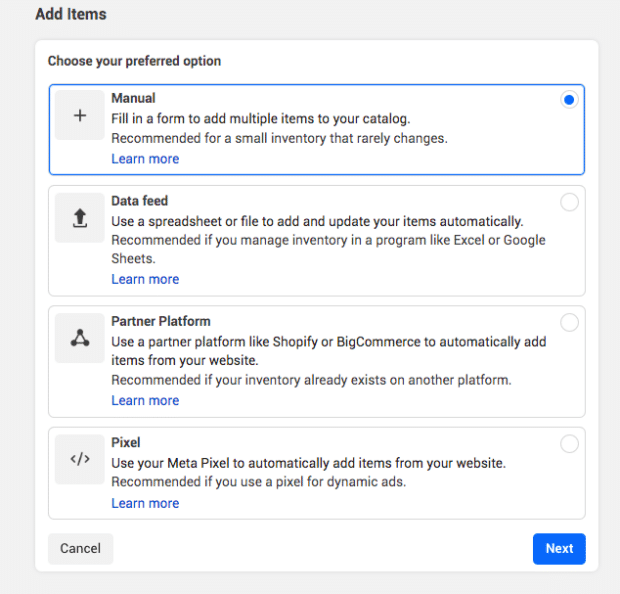
Una volta effettuata la selezione, fare clic su Avanti .
Fase 3: Configurare il negozio (solo per i prodotti fisici)
Se vendete prodotti fisici, potete utilizzare il vostro catalogo per creare un negozio, mentre se vendete altro (come servizi o prodotti digitali), saltate questo passaggio.
Prendi il tuo pacchetto gratuito di 10 modelli di foto di copertina personalizzabili per il Facebook Shop Risparmiare tempo, attirare più clienti e avere un aspetto professionale promuovendo il vostro marchio con stile.
Prendete subito i modelli!Nel menu di sinistra, fare clic su Negozi , allora Vai ai negozi , allora Avanti Potrete scegliere tra due opzioni:
Opzione 1: aziende con sede negli Stati Uniti
Se si risiede negli Stati Uniti, è possibile scegliere Cassa con Facebook o Instagram Quindi, fare clic su Iniziare e passare al punto 4 di queste istruzioni per i dettagli su come configurare l'account commerciale.
Opzione 2: Aziende con sede altrove
Se la sede è altrove, è necessario scegliere Checkout su un altro sito web o Checkout con messaggistica Quindi, fare clic su Avanti .
Scegliere l'account da cui si desidera vendere, quindi fare clic su Avanti Scegliere l'account Facebook Business da collegare al negozio, quindi fare clic su Avanti Scegliere di nuovo i paesi verso cui effettuare la spedizione, quindi fare clic su Avanti un'altra volta.
Fare clic sulla casella per accettare la recensione del negozio, quindi fare clic su Impostazione della finitura .
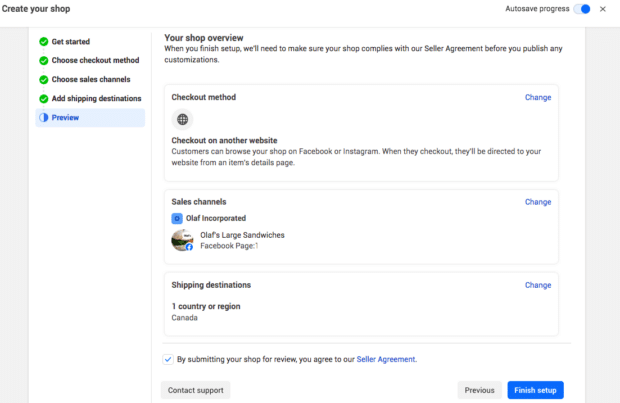
Una volta che il vostro negozio è stato recensito, verrà aggiunto come scheda alla vostra pagina Facebook.

Fase 4: Configurazione dell'account commerciale (solo per le aziende con sede negli Stati Uniti)
Dopo aver fatto clic su Iniziare sotto Vai alla cassa su Facebook o Instagram , verificare i requisiti per la creazione di un account commerciale e fare clic su Il prossimo.
Nota: alcuni elementi da raccogliere prima di proseguire sono il codice fiscale (statale e federale), l'indirizzo ufficiale dell'azienda e l'e-mail, i dati del rappresentante dell'azienda e l'SSN e la categoria commerciale.
Sotto Informazioni commerciali , fare clic su Impostazione per inserire il nome dell'azienda, quindi fare clic su Avanti Collegare l'account a una pagina Facebook, quindi fare clic su Avanti Infine, collegare l'account a un account Business Manager e fare clic su Impostazione della finitura .
Ritorno al Crea il tuo account Commerce e fare clic su Iniziare sotto Prodotti e impostazioni Selezionare il catalogo, inserire le opzioni di spedizione e fare clic su Avanti .
Inserite la vostra politica di restituzione e l'e-mail del servizio clienti e fate clic su Risparmiare .
Tornare sul Crea il tuo account Commerce pagina, fare clic su Iniziare sotto Pagamenti Inserire gli indirizzi fisici e di posta elettronica dell'azienda e fare clic su Avanti .
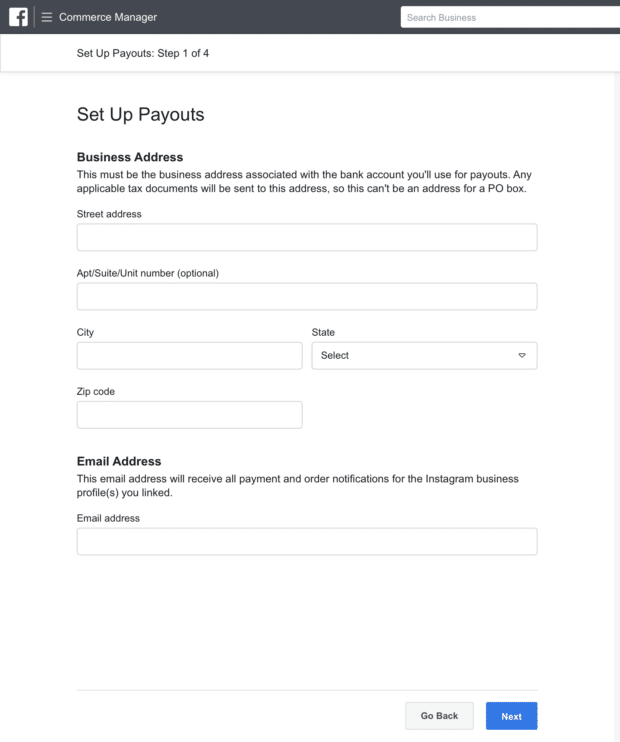
Scegliere la categoria di attività e fare clic su Avanti selezionare gli Stati in cui si svolge l'attività e inserire i numeri di registrazione fiscale dello Stato in questione, quindi fare clic su Avanti .
Inserire i dati fiscali e del rappresentante commerciale, necessari per ricevere i pagamenti per le vendite, secondo la legge statunitense. Fare clic su Avanti .
Inserire le informazioni bancarie per i pagamenti e fare clic su Impostazione della finitura .
Come utilizzare Facebook Commerce Manager come brand
Gestite i vostri negozi su Facebook e Instagram
Commerce Manager offre numerose funzionalità per i negozi di Facebook e Instagram. Se utilizzate il checkout sulle piattaforme Meta, Commerce Manager fornisce tutte le funzioni necessarie per vendere e farsi pagare direttamente attraverso Facebook e Instagram:
- Visualizzazione dei pagamenti, dei rapporti finanziari e dei moduli fiscali
- Gestire l'inventario
- Evadere gli ordini ed elaborare i resi
- Offrire protezione all'acquisto
- Rispondere ai messaggi dei clienti e risolvere le controversie
- Analizzare le metriche di consegna e di servizio al cliente
È anche possibile caricare informazioni specifiche sul paese, in modo che i clienti vedano automaticamente i prezzi e le lingue adattati in base al luogo in cui vivono.
Se utilizzate una piattaforma di e-commerce come Shopify o WooCommerce, potete integrare anche quella in Commerce Manager.
Commerce Manager riunisce tutte le informazioni di vendita di Facebook e Instagram in un unico luogo, in modo da tenere aggiornato l'inventario e non perdere mai la spedizione di un ordine.
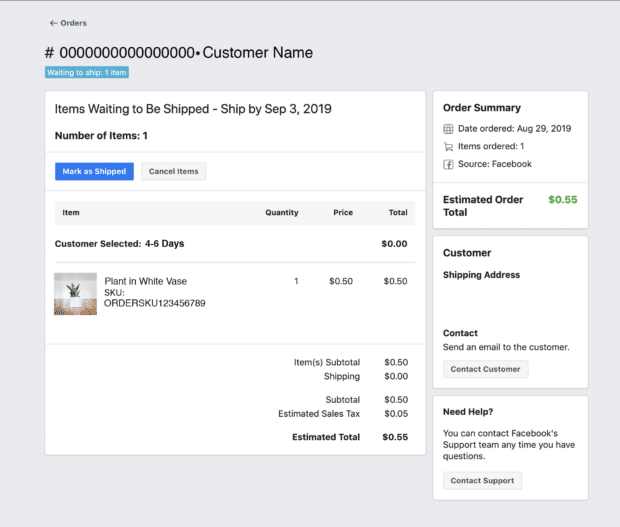
Fonte: Meta
Una volta contrassegnato un ordine come spedito, il pagamento viene effettuato direttamente sul vostro conto bancario. Potete controllare i pagamenti in qualsiasi momento nella scheda Pagamenti di Commerce Manager.
Ottenere più funzioni dagli annunci Meta
I cataloghi e i set di prodotti creati in Commerce Manager consentono di sfruttare diversi tipi di annunci su Facebook e Instagram:
- Gli annunci dinamici abbinano i prodotti del vostro catalogo alle persone che hanno maggiori probabilità di acquistarli (attraverso il retargeting).
- Gli annunci di raccolta mostrano quattro articoli del vostro catalogo.
- Gli annunci a carosello mostrano più elementi, che si possono scegliere o permettere di popolare dinamicamente.
- I tag prodotto portano gli utenti che fanno clic su di essi all'interno di un post o di una Storia a una pagina di dettagli del prodotto con informazioni tratte dal vostro catalogo, oppure consentono di acquistare direttamente con Instagram Shopping.
Raccogliere informazioni sui vostri clienti e sui vostri negozi
Facebook Commerce Manager offre molti dati analitici per la vostra azienda. Cliccate su Approfondimenti nella scheda di sinistra di Commerce Manager, e vedrete una pagina di riepilogo con metriche chiave come i clic sulla pagina del prodotto. Potete scegliere di vedere gli insight in modo specifico per i vostri prodotti su Facebook o Instagram.
È inoltre possibile approfondire le metriche più dettagliate facendo clic sui diversi report disponibili nel menu di sinistra.

Ecco cosa si può trovare in ogni rapporto.
- Prestazioni: Traffico, comportamenti di acquisto ed eventi pixel (se ne avete uno collegato)
- Scoperta: Da quali località del web provengono i vostri clienti e come arrivano nel vostro negozio
- Contenuto Tagged: Metriche di conversione per prodotti specifici, suddivisi per formato (ad esempio, bobine)
- Catalogo: Approfondimenti su prodotti e collezioni specifiche
- Pubblico: Da dove provengono i vostri clienti e i loro dati demografici
Monitorare lo stato di salute dell'account commerciale
Per mantenere un account commerciale sulle piattaforme Meta è necessario soddisfare i requisiti di idoneità al commercio e le politiche commerciali. Salute del conto La scheda vi aiuta a tenere sotto controllo il livello di soddisfazione di questi requisiti, oltre a fornirvi informazioni sul livello di servizio che state offrendo ai vostri clienti.
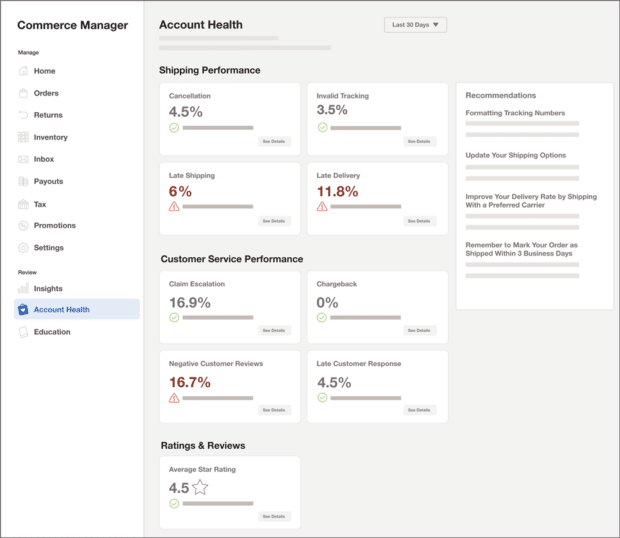
Fonte: Meta Blueprint
Sarete in grado di monitorare le prestazioni di spedizione, il servizio clienti, le valutazioni e le recensioni.
Le informazioni possono essere molto dettagliate: ad esempio, è possibile vedere quanto spesso i pacchi arrivano in tempo o quanto spesso i clienti rifiutano un addebito.
Coinvolgete gli acquirenti su Facebook e Instagram e trasformate le conversazioni dei clienti in vendite con Heyday, il nostro strumento di intelligenza artificiale conversazionale dedicato ai retailer del social commerce. Offrite esperienze dei clienti a 5 stelle - su scala.
Richiedi una demo gratuita di Heyday
Trasformate le conversazioni del servizio clienti in vendite con Heyday Migliorate i tempi di risposta e vendete più prodotti. Vedetelo in azione.
Demo gratuita
